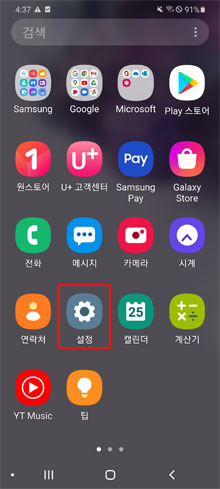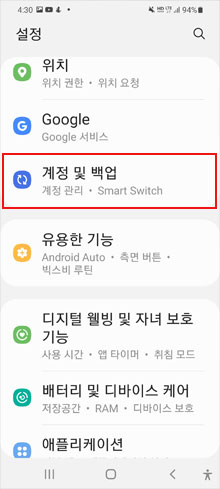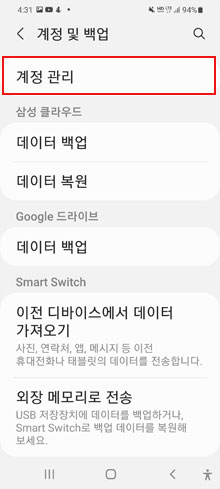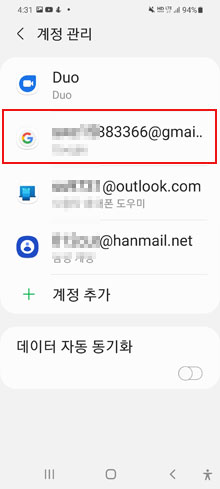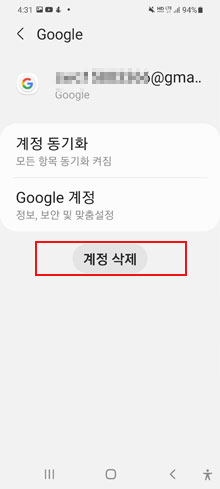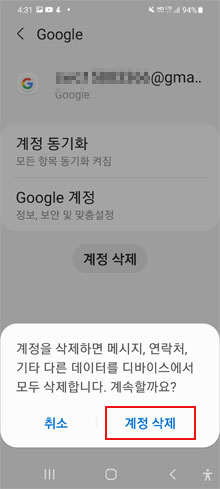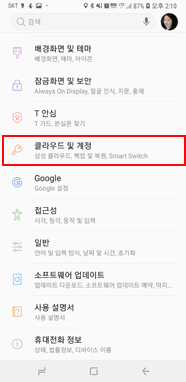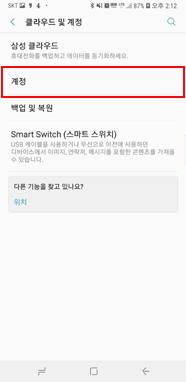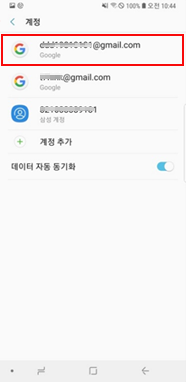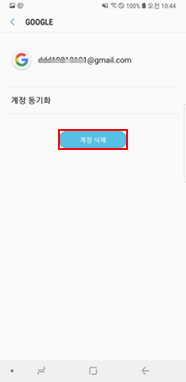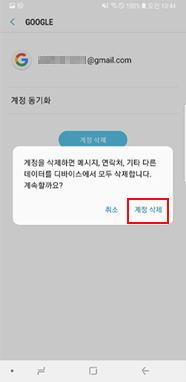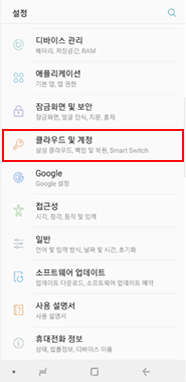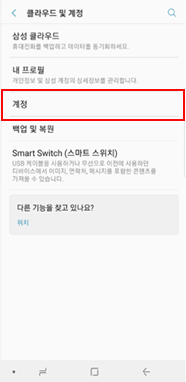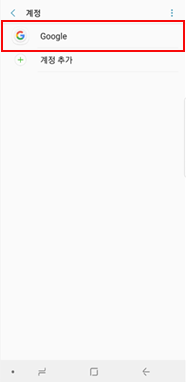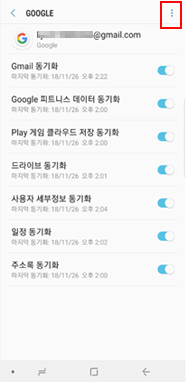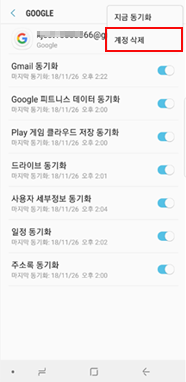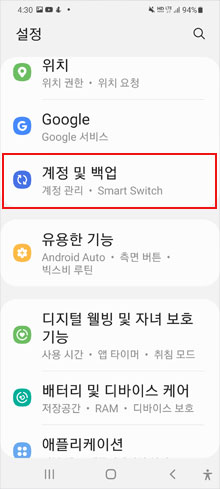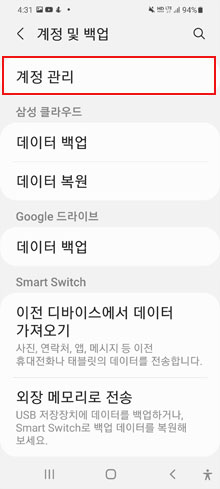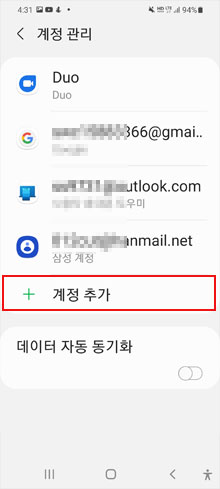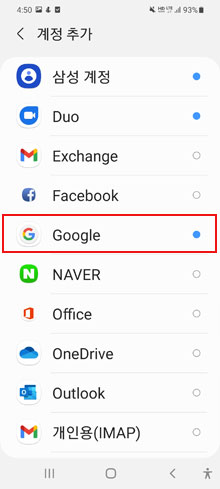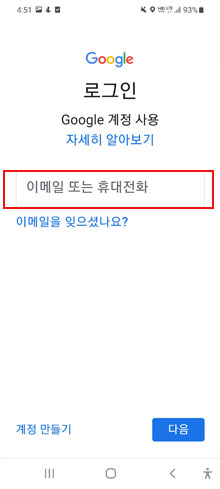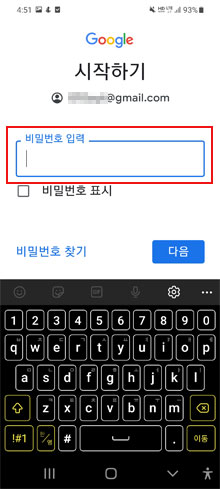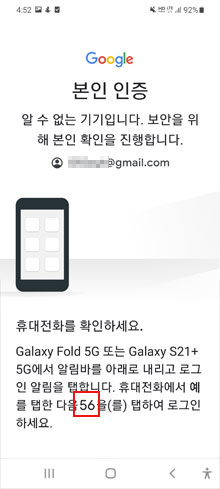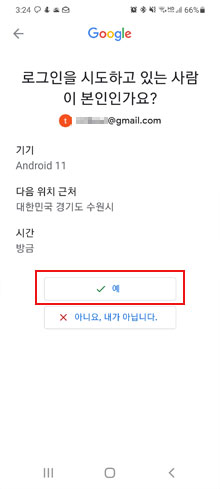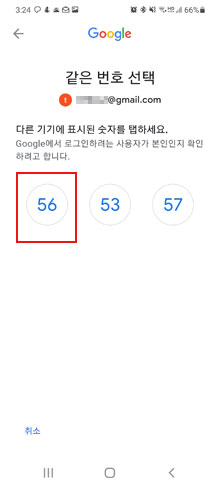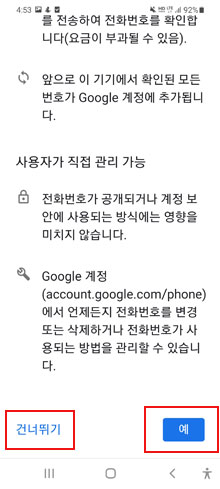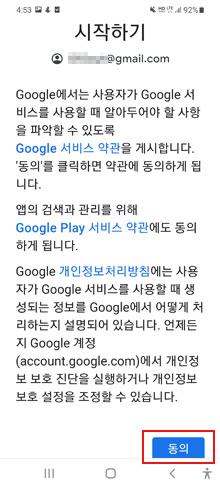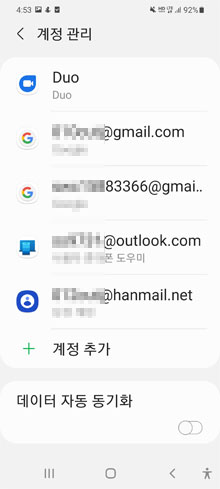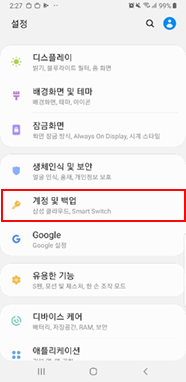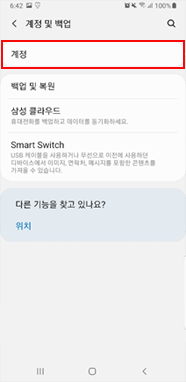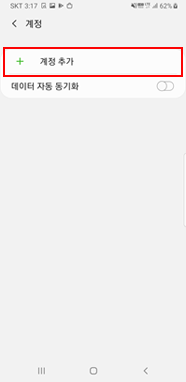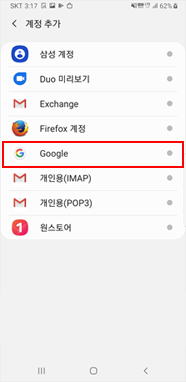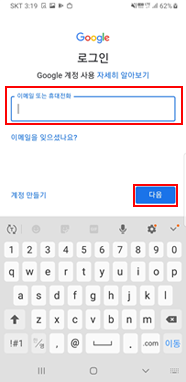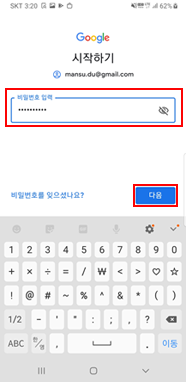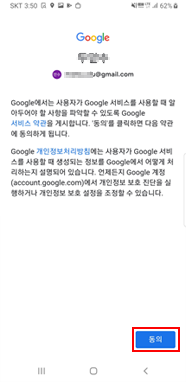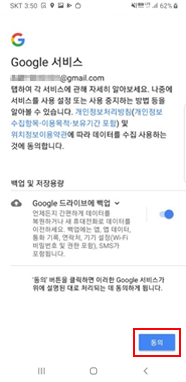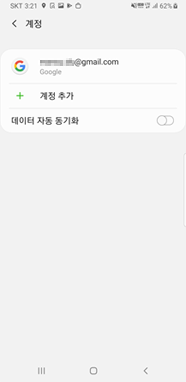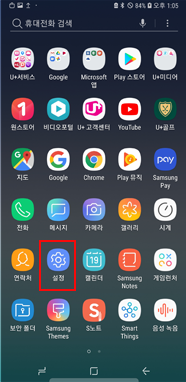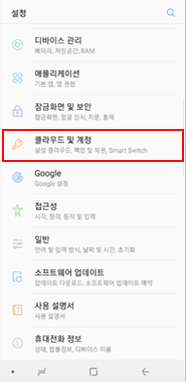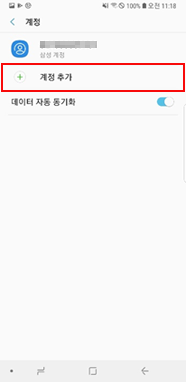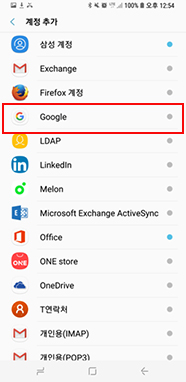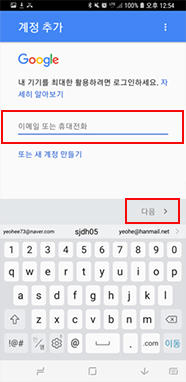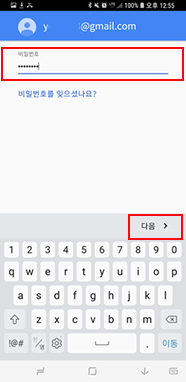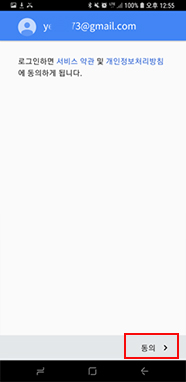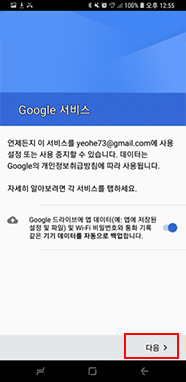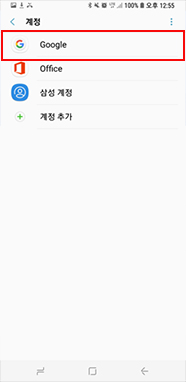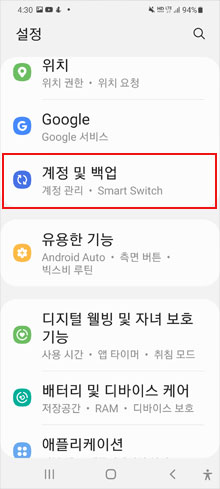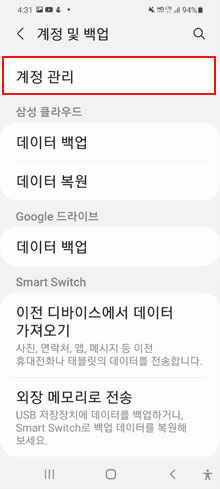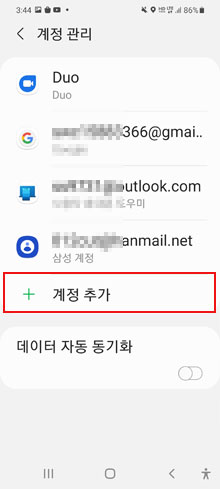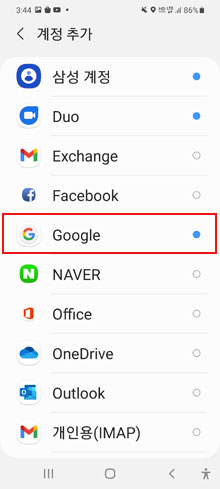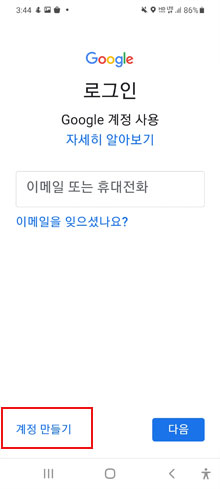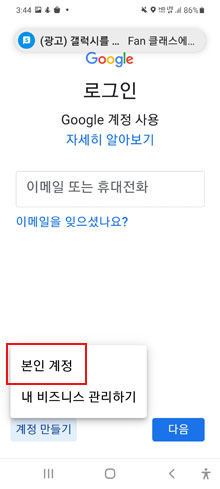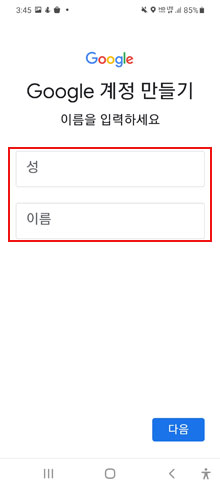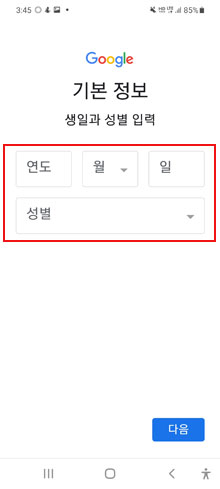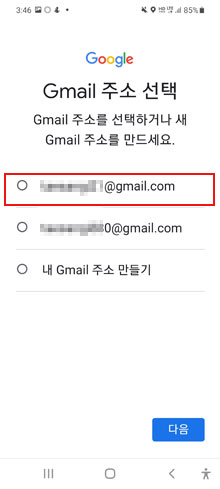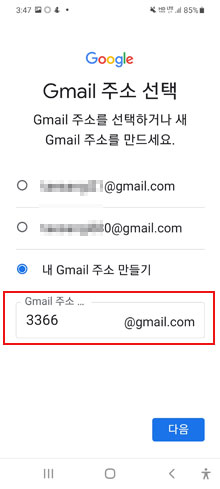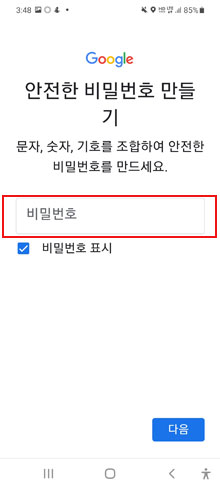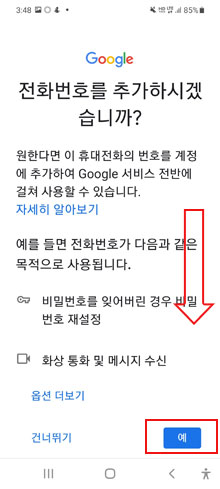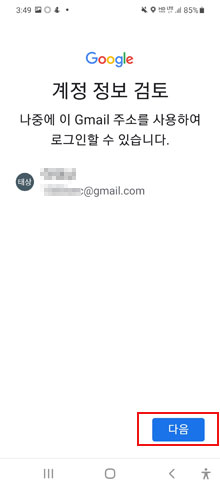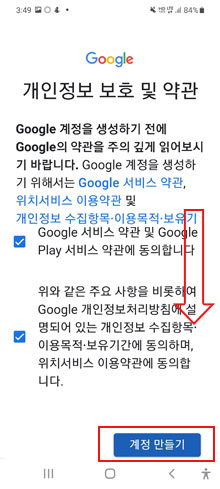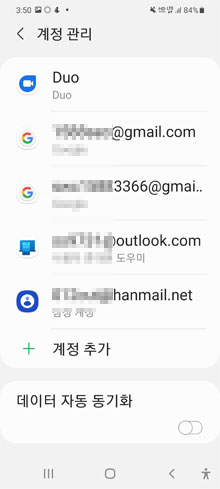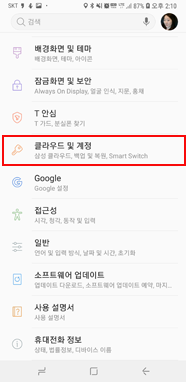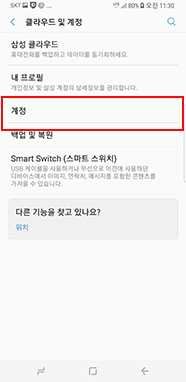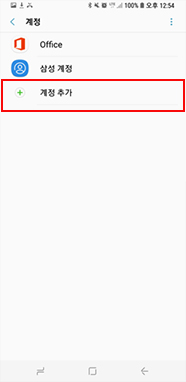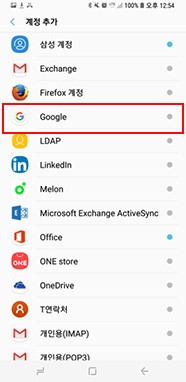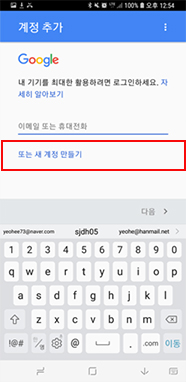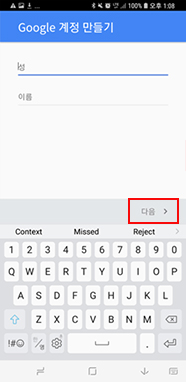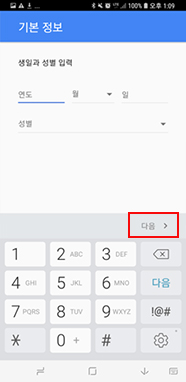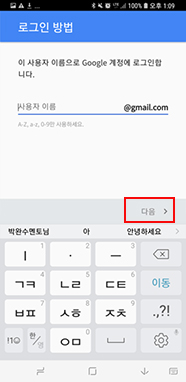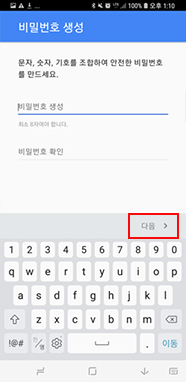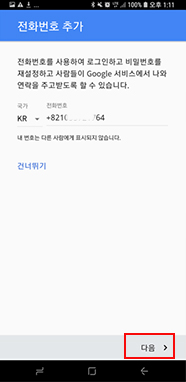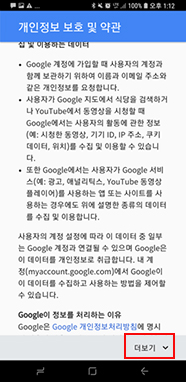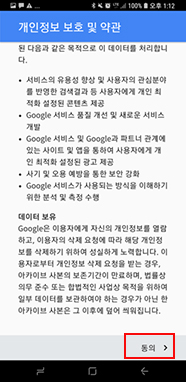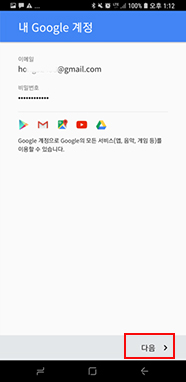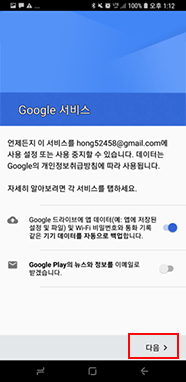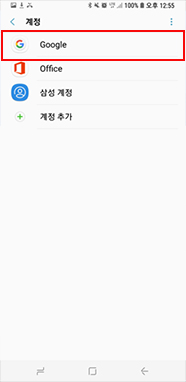구글 계정 등록 및 삭제 방법이 궁금합니다.
- 날짜 2022-02-02
- 조회수 45,804
구글 계정 삭제 방법 안내
구글 계정 삭제 시 구글 계정으로 동기화 한 연락처, 캘린더, Gmail 등의 동기화 데이터가 삭제됩니다. (구글 서버에는 남아 있음)
안드로이드 12/ 11/ 10/ 9 OS
설정 > 계정 및 백업 > 계정 > 계정 선택 > 계정 삭제
안드로이드 8 OS 기준
앱스 > 설정 > 클라우드 및 계정 > 계정 > Google계정 선택 > 계정 삭제
안드로이드 7 OS 기준
설정 > 클라우드 및 계정 > 계정 > Google 선택 > 더보기 > 계정 삭제
기존 구글 계정 등록 방법 안내
기존 계정(이미 만들어진 구글 계정)을 등록하는 방법입니다.
안드로이드 12/ 11/ 10/ 9 OS
설정 > 계정 및 백업 > 계정 관리(계정) > 계정 추가 > Google > 계정 입력 > 비밀번호 입력 > 본인 인증 > 계정이 이미 등록된 제품에서 '예' 선택 > 요구하는 번호 > 건너뛰기 > 동의 > 완료
안드로이드 8/ 7 OS
앱스 > 설정 > 클라우드 및 계정 > 계정 > 계정 추가 > Google > 계정 입력 > 다음 > 비밀번호 입력 > 다음 > 동의 > Google 서비스 동의 > 인
구글 계정 생성 후 등록 방법 안내
구글 계정이 없는 경우 생성 후 등록하는 방법입니다.
※ 만 14세 미만의 회원가입은 법률에 의거하여 보호자(법적대리인)의 동의가 필요합니다.
안드로이드 12/ 11/ 10/ 9 OS
설정 > 계정 및 백업 > 계정 관리(계정) > 계정 추가 > Google 선택 > 계정 만들기 > 본인 계정 선택 > 성/이름 입력 후 다음 > 생일과 성별 입력 > 추천 메일 선택 또는 Gmail 주소 만들기 다음 > 비밀번호 입력 후 다음 > 계정 정보 검토 후 계정 만들기 완료
안드로이드 8/ 7 OS
설정 > 클라우드 및 계정 > 계정 > 계정추가 > Google 선택 > 새 계정 만들기 > 성, 이름 입력 후 다음 아이콘 > 생일, 성별 입력 후 다음 아이콘 > 사용할 이메일 아이디 입력 후 다음 아이콘 > 비밀번호 입력 후 다음 아이콘 > 다음 아이콘 > 동의 아이콘